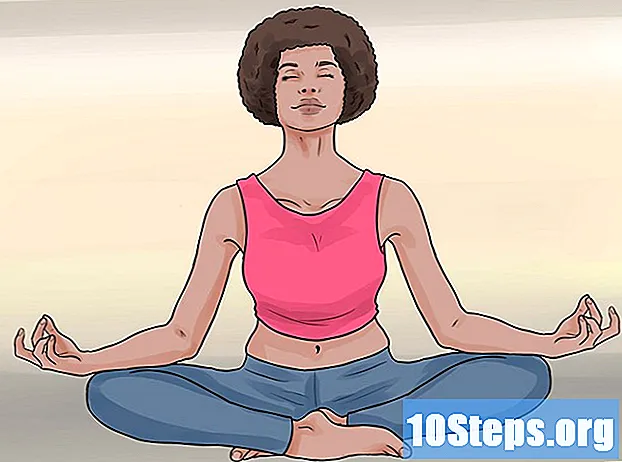Περιεχόμενο
Το File Commander είναι ένα πρόγραμμα προβολής αρχείων που μπορεί να ληφθεί μέσω του Google Play και χρησιμοποιείται για τη διαχείριση αρχείων από το τηλέφωνο ή το tablet σας. Ωστόσο, σε αντίθεση με τους διαχειριστές που διατίθενται στην αγορά που σας επιτρέπουν να οργανώνετε μόνο δεδομένα στη συσκευή σας, ο Διαχειριστής αρχείων σάς επιτρέπει να προβάλετε δεδομένα που είναι αποθηκευμένα στο cloud, όπως το Google Drive και το Dropbox.
Βήματα
Μέρος 1 από 2: Λήψη Commander File
Εκτελέστε το Google Play. Αγγίξτε το εικονίδιο "Google Play" στην αρχική οθόνη ή στο συρτάρι της εφαρμογής.

Αναζήτηση για "Διοικητής αρχείων.’ Η πρώτη εφαρμογή που εμφανίζεται στη λίστα είναι πιθανό να είναι αυτή που πρέπει να επιλέξετε.
Κατέβασε την εφαρμογή. Πατήστε το κουμπί Εγκατάσταση για λήψη και εγκατάσταση του File Commander στη συσκευή σας.
Μέρος 2 από 2: Πρόσβαση στα αρχεία σας

Εκτελέστε το "File Commander.’ Αγγίξτε το εικονίδιο στην αρχική οθόνη του τηλεφώνου σας για να το εκτελέσετε.- Εάν δεν βρίσκεται στην αρχική οθόνη σας, μπορείτε να το βρείτε στο συρτάρι της εφαρμογής.
Ανοίξτε το μενού εφαρμογών. Σύρετε το δάχτυλό σας στην οθόνη για να το κάνετε αυτό. Θα εμφανιστεί μια λίστα επιλογών.
Επιλέξτε "Απομακρυσμένα αρχεία" και μετά "Προσθήκη απομακρυσμένου λογαριασμού". Θα εμφανιστεί μια άλλη λίστα επιλογών.
Επιλέξτε την υπηρεσία αποθήκευσης στο cloud.
Εισαγάγετε τα στοιχεία σύνδεσης για την υπηρεσία αποθήκευσης στο cloud. Οι πληροφορίες που απαιτούνται για κάθε υπηρεσία μπορεί να είναι διαφορετικές, αλλά συνήθως όλοι ζητούν το email και τον κωδικό πρόσβασης. Μερικές από τις διαθέσιμες υπηρεσίες είναι:
- Google Drive
- Dropbox
- Κουτί
- Συγχρονισμός ζάχαρης
- Πιλοτάρισμα
- Δεν είναι δυνατή η σύνδεση όλων των υπηρεσιών αποθήκευσης cloud με το File Commander.
Επιτρέψτε στο File Commander να έχει πρόσβαση στα αρχεία σας. Μετά τη σύνδεση, το File Commander θα σας ζητήσει άδεια πρόσβασης στα αρχεία και το φάκελο που έχετε αποθηκεύσει στο cloud. Αγγίξτε "Να επιτρέπεται" εάν θέλετε να συνεχίσετε.
- Αγγίξτε "Χρήση διαφορετικού λογαριασμού" για να χρησιμοποιήσετε έναν λογαριασμό διαφορετικό από αυτόν που έχετε εισαγάγει.
- Θα ανακατευθυνθείτε στην οθόνη File Commander και ο λογαριασμός που προσθέσατε τώρα μπορεί να προβληθεί στη λίστα απομακρυσμένων λογαριασμών.
Πρόσβαση στα αρχεία και τους φακέλους σας. Αγγίξτε τον λογαριασμό που προσθέσατε για να αποκτήσετε πρόσβαση στα αρχεία και το φάκελο μέσα σε αυτόν.
- Εδώ μπορείτε να διαγράψετε, να αντιγράψετε ή να κόψετε τα αρχεία που θέλετε από το λογαριασμό αποθήκευσης cloud στο τηλέφωνό σας.
- Μπορείτε επίσης να δημιουργήσετε νέους φακέλους σε αυτόν τον κατάλογο.
Συμβουλές
- Χρειάζεστε έναν λογαριασμό αποθήκευσης cloud για να χρησιμοποιήσετε τις δυνατότητες της εφαρμογής.
- Το File Commander μπορεί να χρησιμοποιηθεί εκτός σύνδεσης, αλλά εάν πρόκειται να αποκτήσετε πρόσβαση σε απομακρυσμένα αρχεία, θα χρειαστείτε σύνδεση στο Διαδίκτυο.